Včasih v operacijskem sistemu Windows zvočnike ali slušalke priključimo v 3,5-milimetrski priključek, vendar ne dobimo nobenega zvoka. Ta napaka je precej moteča, ker včasih želimo samo uživati v glasbi na zvočnikih, vendar ta napaka ne omogoča predvajanja zvoka na zvočnikih.
Ne skrbite, da smo vas pokrili. Tu je nekaj metod, ki bodo rešile vaše težava glede zvočnikov in slušalk.
1. rešitev: Onemogočite in omogočite zvočno kartico
KORAK 1 - Z desno miškino tipko kliknite Windows in izberite Izberi Upravitelj naprav.

2. KORAK - Odprlo se bo NapravaUpravitelj okno, poiščite Zvok,Krmilniki video in iger, dvakrat kliknite nanjo, da jo razširite.
3. korak - Zdaj z desno miškino tipko kliknite zvočno kartico in onemogoči to.
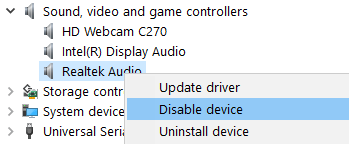
4. korak - Ponovni zagon računalnik.
5. korak - Zdaj se vrnite na isto mesto in z desno miškino tipko kliknite in omogoči zvočno kartico.
2. rešitev - Onemogočite zaznavanje priključkov na sprednji plošči v upravitelju zvoka Realtek HD
Opomba: -Moraš imeti menedžer zvoka realtek HD nameščen v vašem sistemu.
1. Odprite Realtek HD Audio Manager
2. kliknite Nastavitve (ikona sloga ključa).
3. Preklopite drsnik Izklopljeno na Onemogočite zaznavanje vtiča na sprednji plošči da onemogočite priključek za slušalke.

3. način - z ukaznim pozivom
1 - Odprto ukazni poziv kot skrbnik.
2 - Zdaj vnesite spodnji ukaz in pritisnite Enter.
net localgroup Administrators / dodaj omrežno storitev
3 - Nato v ukazni poziv vnesite spodnji ukaz in pritisnite Enter.
net localgroup Administrators / dodaj localservice
4. Zdaj zaprite okno ukaznega poziva.
5 - Znova zaženite računalnik.
4. rešitev - Odstranite zvočni gonilnik
KORAK 1 - Z desno miškino tipko kliknite Windows in izberite Izberi Upravitelj naprav.

2. KORAK - Odprlo se bo NapravaUpravitelj okno, poiščite Zvok,Krmilniki video in iger, dvakrat kliknite nanjo, da jo razširite.
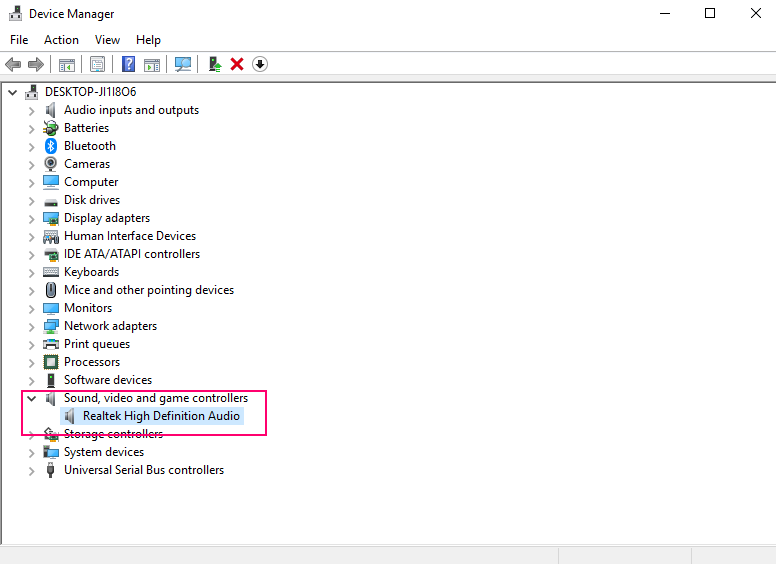
3. KORAK - izberite svoj zvočna naprava (tj. Realtek High Definition Audio) s seznama in ga odprite Lastnosti iz menija z desnim klikom.
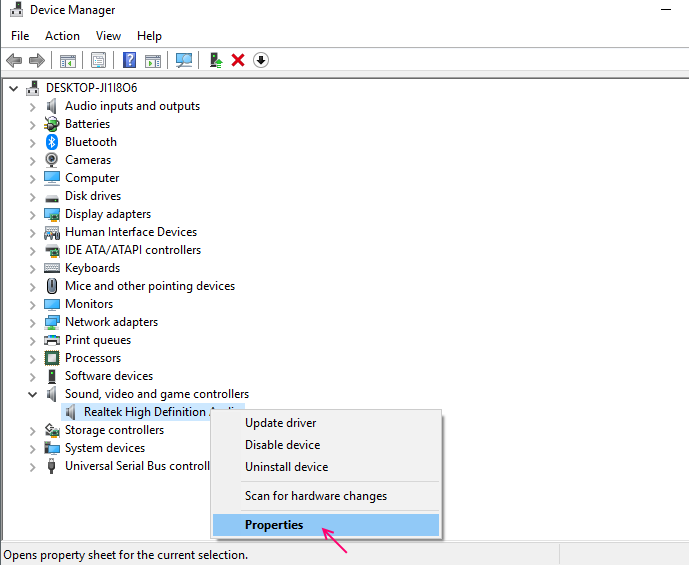
4. KORAK - Pojdite na voznik zavihek in kliknite Odstrani.
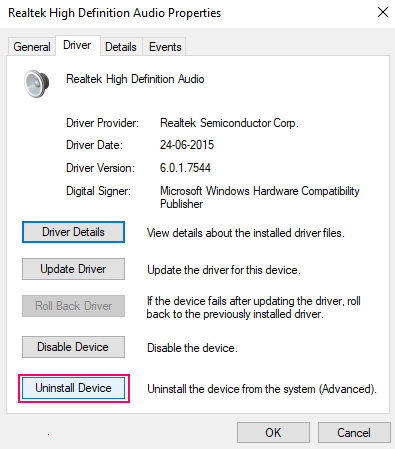
Po končanem postopku znova zaženite napravo. Znova bo namestil vaš zvočni gonilnik in odpravil vašo težavo. Če ta metoda ni delovala, poskusite posodobiti zvočni gonilnik.
5. rešitev - Posodobite zvočni gonilnik
Mogoče je, da zvočniki / slušalke ne delujejo zaradi zastarelih gonilnikov v računalniku. To težavo lahko rešite s posodobitvijo zvočnih gonilnikov. Če želite posodobiti zvočni gonilnik, sledite temu preprostemu postopku.
Najprej ponovite tri korake od zgoraj in nato sledite spodnjim korakom.
KORAK 4 - V voznik kliknite jeziček Posodobi Gumb za voznika.
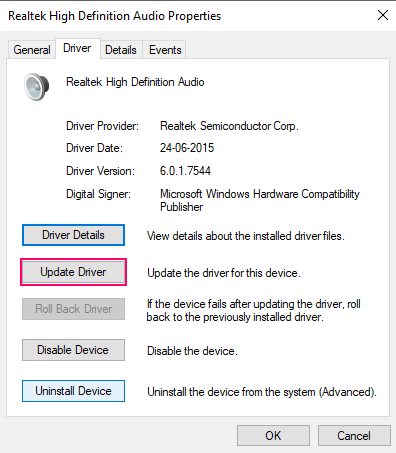
KORAK 5 - Izberite V računalniku poiščite gonilniško programsko opremo možnost.
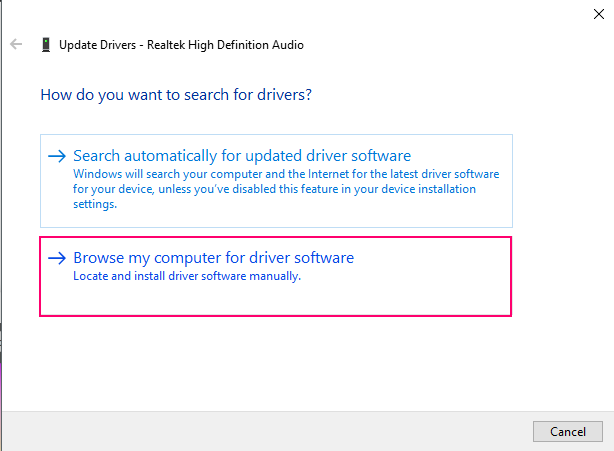
KORAK 6 - Izberite Naj izberem s seznama gonilnikov naprav v računalniku možnost.
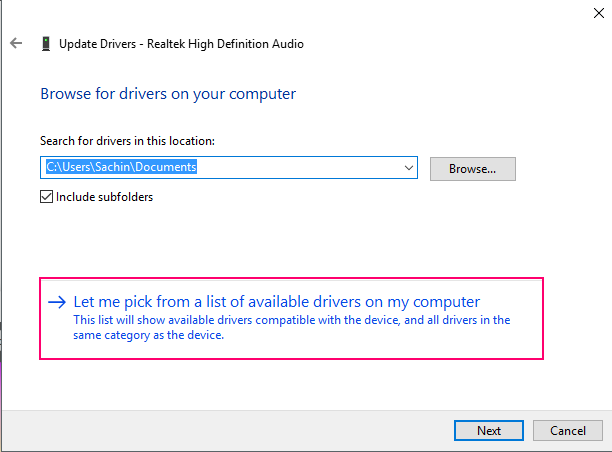
KORAK 7 - Izberite gonilnik naprave (tj. Zvok visoke ločljivosti) in kliknite Naprej. Opozorilo vas bo o posodobitvi gonilnika, kliknite Da in začelo se bo posodabljati gonilnik.
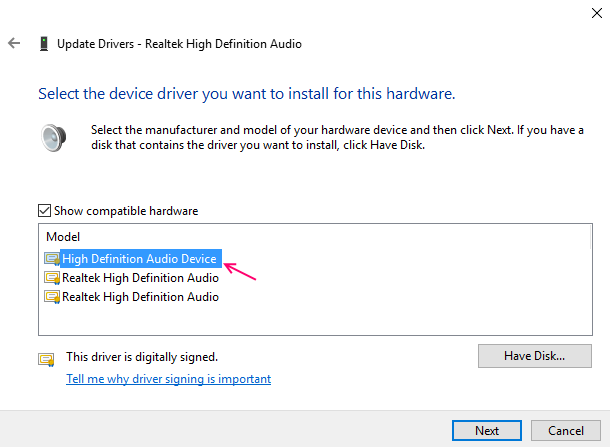
KORAK 8 - Po zaključku posodobitve gonilnika kliknite Zapri.
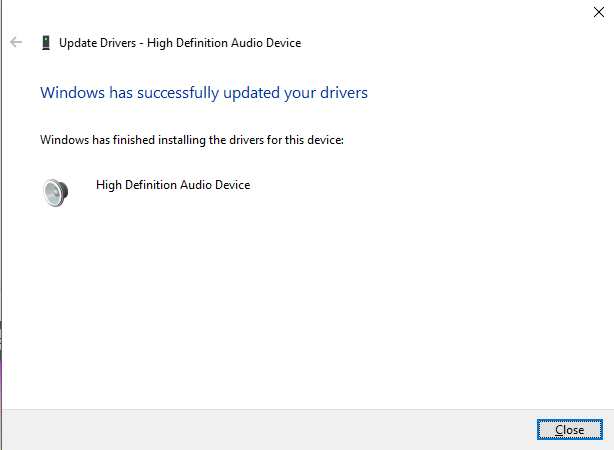
Po posodobitvi zvočnih gonilnikov lahko v računalniku uživate v zvočnikih / slušalkah.
![Kako odstraniti DRM iz WMA [Hitri vodnik]](/f/7f68f7d63f1b3a38c50bb36ed1a82eb1.jpg?width=300&height=460)
